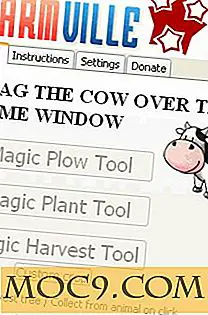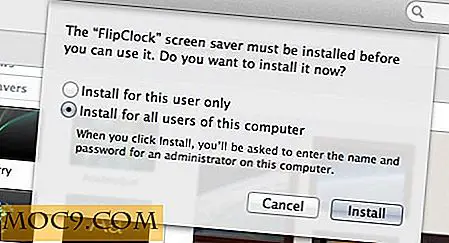כיצד להתקין תוכנת צד שלישי במרכז תוכנה אובונטו
אחרי שנכתב אלפי מאמרים לינוקס, אחת התלונות כי אני תמיד שמעתי על לינוקס היא כי אתה צריך להשתמש בשורת הפקודה כדי להתקין יישומים. רוב האנשים לא אוהבים את Windows, אבל הם פחדו לעבור ללינוקס בגלל שורת הפקודה. ב- Windows, הם יכולים להתקין יישום על ידי לחיצה כפולה על קובץ exe, אבל ב- Linux, הם צריכים להשתמש בשורת הפקודה. אז זה נכון כי שורת הפקודה היא הדרך היחידה להתקין יישומים ב- Linux?
התשובה היא לא. רוב לינוקס distro מגיע עם מנהל החבילה שלה שבו אתה יכול לחפש את היישומים הרצויים ולהתקין אותם כמה קליקים. באובונטו, המקבילה של מנהל חבילה היא מרכז התוכנה של אובונטו, אם כי מדובר בשוק יותר מאשר מנהל חבילה. עם זאת, טוב כמו מנהלי החבילות האלה נראה, יש בעיה אחת: הם מכילים רק יישומים הנמצאים במאגר שלהם. אם ברצונך להתקין יישום של צד שלישי שאינו במאגר ברירת המחדל, לא תוכל לאתר ולהתקין את היישום ממנהלי החבילות.
באובונטו, הנה כמה דרכים להתקין תוכנות של צד שלישי ממרכז התוכנה של אובונטו.
קובץ Deb
הדבר הטוב (והרע) על לינוקס הוא שיש דרכים רבות להתקין יישום. ניתן לקמפל ממקור, להתקין מתוך מאגר, או להתקין באמצעות החבילה deb / RPM. אובונטו תומכת בפורמט הפורמט ובאובונטו מרכז תוכנה הוא מטפל ברירת המחדל עבור קובץ deb. כלומר, לאחר הורדת הקובץ deb, כל שעליכם לעשות הוא ללחוץ עליו פעמיים והוא ייפתח במרכז התוכנה של אובונטו. לאחר מכן תוכל להציג את פרטי היישום ולהתקין את היישום.
זה רחוק, הדרך הקלה ביותר להתקין יישום צד שלישי באובונטו. עם זאת, לא כל היישומים זמינים בפורמט deb. זה מביא אותנו לשיטה הבאה: התקנה באמצעות PPA.
Launchpad PPA
מספר לא מבוטל של יישומים מתארחים ב- Launchpad. זה אומר שאתה יכול בקלות להוסיף את PPA ולהתקין את היישום במחשב. הדרך הקלאסית של התקנת יישומים באמצעות PPA בטרמינל היא להשתמש בפקודות:
sudo Add-apt-מאגר ppa: מפתח / xyz sudo apt- לקבל עדכון sudo apt-get להתקין xyz-software
זה בעצם תהליך של שלושה שלבים:
- הוסף את ה- PPA למאגר שלך.
- עדכן את המערכת
- התקן את היישום
באובונטו, אנו יכולים לשכפל את שלושת השלבים לעיל באמצעות GUI.
1. הוסף PPA למאגר שלך
פתח את היישום "תוכנה ועדכונים" באובונטו. לחץ על הכרטיסייה "תוכנה אחרת", בצע את הלחצן "הוסף".

העתק את ה- PPA (צריך להיות בפורמט: " ppa: developer / xyz ") ולהדביק אותו לשדה. לחץ על "הוסף מקור".

לאחר הוספת ה- PPA, תוכל לסגור את היישום "תוכנה ועדכונים".
הערה : מלבד Launchpad PPA, ניתן גם להוסיף מאגר מידע נוסף כאן. זה צריך להיות בפורמט כמו " deb http://archive.ubuntu.com/ubuntu הראשי נועז ".
2. עדכן את המערכת
פתח את היישום "Software Updater". זה צריך לעדכן באופן אוטומטי את המערכת. אם לא, לחץ על "בדוק כעת".

.3 התקן את היישום
עכשיו, אתה יכול לפתוח את Ubuntu מרכז תוכנה ולחפש את היישום שברצונך להתקין.

תוכל גם ללחוץ על החץ שליד הכרטיסייה "כל התוכנות" כדי לצמצם את ה- PPA, כדי להקל על החיפוש.

סיכום
עד שאובונטו מרכז תוכנה מגיע עם היכולת להוסיף PPA ולרענן את המאגר בתוך עצמו, אנחנו עדיין צריכים לסמוך על שלושה יישומים שונים כדי להתקין יישום צד שלישי PPA במרכז התוכנה אובונטו. אישית, אני מעדיף להשתמש גם בקובץ .deb או בשורת הפקודה במסוף כפי שהם מאפשרים לי להיות פרודוקטיביים יותר. מה איתך? האם אתה מעדיף להשתמש במרכז התוכנה של אובונטו או בשורת הפקודה?